O FaceTime é um aplicativo exclusivo de chamadas de vídeo para usuários da Apple que permite que você se comunique com seus amigos, familiares ou colegas gratuitamente e em alta qualidade. O FaceTime tem muitas funcionalidades e truques que podem melhorar a sua experiência de videochamada, quer seja um principiante ou um especialista.
Neste artigo, Bardimin discutirá como usar o FaceTime de forma fácil e suave e fornecerá algumas dicas e truques que você pode tentar.
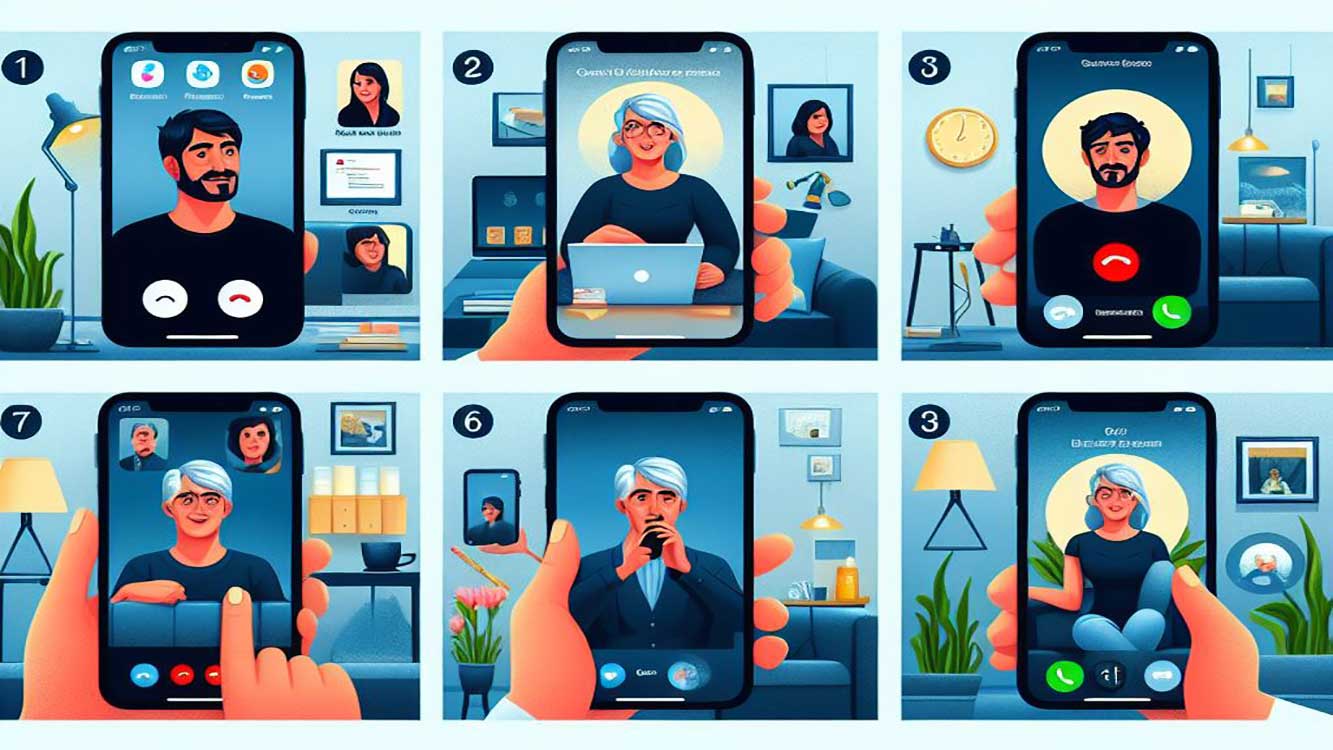
O que você precisa para usar o FaceTime
Antes de utilizar o FaceTime, tem de se certificar de que tem o dispositivo e outros requisitos. Aqui está uma lista de coisas que você precisa para usar o FaceTime:
- Compatível com dispositivos Apple. O FaceTime só está disponível para dispositivos Apple, como iPhones, iPads, iPod touch ou Mac. Você pode ver uma lista completa de dispositivos compatíveis com o FaceTime aqui.
- Conexão de internet estável. O FaceTime requer uma boa conexão com a internet para funcionar sem problemas. Você pode usar Wi-Fi ou dados móveis, mas certifique-se de ter um sinal forte e ininterrupto. Se a conexão for fraca ou instável, você pode enfrentar problemas como imagens desfocadas, som desfocado ou chamadas perdidas.
- Um ID Apple válido. O ID Apple é a conta que utilizou para aceder aos serviços Apple, como o iCloud, a App Store, o iTunes e muito mais. Você também precisa de um ID Apple para usar o FaceTime. Se ainda não tiver um ID Apple, pode criar um aqui. Se já tiver um ID Apple, certifique-se de que iniciou sessão no dispositivo com o mesmo ID Apple.
- Número de telefone ou endereço de e-mail registrado. Você pode usar seu número de telefone ou endereço de e-mail para fazer e receber chamadas FaceTime. Você precisa registrar seu número de telefone ou endereço de e-mail no seu ID Apple antes de usá-lo para o FaceTime. Você pode ver como registrar seu número de telefone ou endereço de e-mail aqui.
Como ativar e desativar o FaceTime
Depois de atender aos requisitos acima, você pode ativar e desativar o FaceTime como desejar. Veja como ativar e desativar o FaceTime no seu dispositivo:
- No iPhone, iPad ou iPod touch. Abra Definições e, em seguida, toque em FaceTime. Deslize o interruptor do FaceTime para ativar ou desativar o FaceTime. Se ativar o FaceTime, verá o seu número de telefone e endereço de e-mail listados em Pode ser acedido pelo FaceTime. Você pode adicionar ou remover seu endereço de e-mail tocando em Adicionar Endereço de Email ou tocando em Editar.
- No Mac. Abra a aplicação FaceTime e, em seguida, selecione FaceTime na barra de menus. Escolha Preferências e, em seguida, deslize o interruptor Ativar FaceTime para ativar ou desativar o FaceTime. Se ativar o FaceTime, verá o seu ID Apple, número de telefone e endereço de e-mail listados em Pode ser acedido através do FaceTime. Você pode adicionar ou remover seu endereço de e-mail tocando em Adicionar Endereço de Email ou tocando em Editar.

